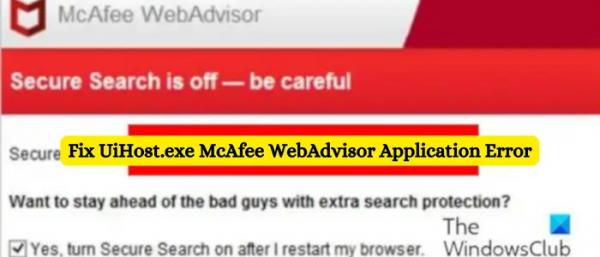Вы столкнулись с ошибкой приложения UiHost.exe на вашем ПК с Windows? UiHost.exe (хост пользовательского интерфейса) — это исполняемый файл, входящий в состав программного пакета McAfee WebAdvisor. Этот процесс важен для пользовательского интерфейса и других важных функций McAfee WebAdvisor.
Теперь некоторые пользователи сообщают, что они продолжают получать ошибку приложения UiHost.exe на своем компьютере. Если вы также столкнулись с этой ошибкой, в этом посте вы узнаете, как избавиться от ошибки приложения UiHost.exe.
Исправить ошибку приложения UiHost.exe McAfee WebAdvisor
Вот решения, которые вы можете использовать для исправления ошибки приложения UiHost.exe на вашем ПК с Windows:
Программы для Windows, мобильные приложения, игры — ВСЁ БЕСПЛАТНО, в нашем закрытом телеграмм канале — Подписывайтесь:)
- Выполните некоторые предварительные проверки.
- Убедитесь, что McAfee WebAdvisor обновлен.
- Проверьте, является ли файл UiHost.exe легальным.
- Переустановите антивирус McAfee.
1) Выполните некоторые предварительные проверки.
Прежде чем приступить к использованию перечисленных ниже решений, мы рекомендуем вам выполнить некоторые предварительные проверки.
2) Убедитесь, что McAfee WebAdvisor обновлен.
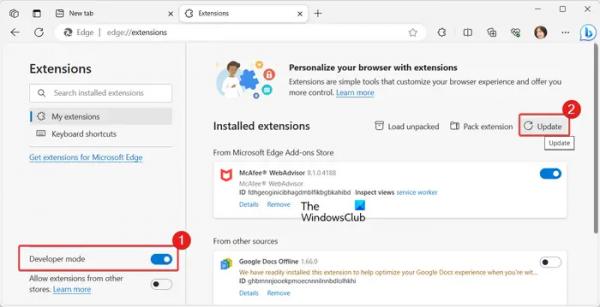
У вас может возникнуть ошибка приложения UiHost.exe, если вы используете устаревшую версию McAfee WebAdvisor. Поэтому убедитесь, что вы используете последнюю версию McAfee WebAdvisor. Вы можете обновить его с помощью веб-браузера, в котором вы установили расширение. Давайте посмотрим, как это сделать.
Сначала откройте веб-браузер, в котором вы установили расширение McAfee WebAdvisor. Здесь мы берем пример Microsoft Edge.
Теперь нажмите кнопку «Настройки и многое другое» (трехточечное меню), а затем выберите «Расширения» > «Управление расширениями».
Затем включите переключатель режима разработчика и нажмите кнопку «Обновить».
После этого перезагрузите компьютер и проверьте, исправлена ли ошибка приложения UiHost.exe.
Аналогичным образом вы можете обновить расширение McAfee WebAdvisor в Chrome и Firefox и проверить, помогает ли оно.
3) Проверьте, является ли файл UiHost.exe легальным.
Ошибка может возникнуть, если вирус или вредоносное ПО заменяет подлинный файл UiHost.exe. Следовательно, если сценарий применим, проверьте, является ли файл UiHost.exe законным или нет. Это можно сделать, проверив цифровую подпись файла и убедившись, что он подписан McAfee. Вот шаги, которые помогут это сделать:
Сначала откройте проводник с помощью Win+E, а затем перейдите по следующему адресу:
C:Program FilesMcAfeeWebAdvisor
Примечание. Если файл UiHost.exe находится в другом месте, скорее всего, это вирус; так что удали его.

Теперь прокрутите вниз до файла UiHost.exe и щелкните его правой кнопкой мыши. В появившемся контекстном меню выберите пункт «Свойства».

В окне «Свойства» перейдите на вкладку «Цифровые подписи» и проверьте пункт Имя подписиr, подписан ли файл McAfee, LLC или нет. Если нет, вы можете удалить файл.
4) Переустановите антивирус McAfee.

Крайним средством устранения ошибки является переустановка антивирусного пакета McAfee или WebAdvisor. Возможно, приложение повреждено, поэтому эта ошибка продолжает возникать. Итак, удалите антивирус, а затем переустановите свежую и чистую версию приложения, чтобы исправить ошибку. Давайте проверим, как это сделать.
Сначала удалите McAfee со своего компьютера с помощью настроек. Нажмите Win+I, чтобы открыть «Настройки», и выберите «Приложения» > «Установленные приложения». Теперь найдите антивирусное приложение McAfee или приложение McAfee WebAdvisor, нажмите кнопку меню из трех точек и нажмите «Удалить». После этого нажмите «Удалить», чтобы подтвердить процесс. После этого перезагрузите компьютер, а затем загрузите антивирус McAfee или McAfee WebAdvisor с его веб-сайта. Установите приложение, и теперь вы перестанете получать сообщение об ошибке приложения UiHost.exe.
Читайте: Как лучше всего защитить веб-браузеры для Windows.
Должен ли я отключить McAfee WebAdvisor?
McAfee WebAdvisor помогает защитить ваш компьютер от вирусов, вредоносных программ и других типов угроз при работе в Интернете. Итак, если вы хотите оставаться в безопасности при просмотре веб-страниц, оставьте McAfee WebAdvisor включенным. Но если вы больше не хотите его использовать или у вас есть лучшая альтернатива инструменту защиты браузера, вы можете отключить или удалить McAfee WebAdvisor.
Читайте: Бесплатные сканеры URL-адресов веб-сайтов и дополнения для проверки ссылок.
Как McAfee WebAdvisor попал на мой компьютер?
Если вы не установили McAfee WebAdvisor на свой компьютер, возможно, он был установлен вместе с каким-либо другим программным обеспечением в качестве дополнительной программы на вашем компьютере. Вы можете удалить его со своего компьютера, если он вам не нужен.
Теперь читайте: Как избавиться от всплывающих окон McAfee на ПК?